3. Sprites et animations
Téléchargement fichiers référence desktop.zip core.src.zip core.assets.zip
3.1. Représentation des et animations
Lorsqu'il est plutôt question de dessins animes plutôt que d'images statiques, nous avons besoin d'un moyen pour spécifier une série d'images et pouvoir afficher la séquence telle un flip book. La feuille de sprite (sprite sheet) est l'outil idéal pour résoudre le problème.
Vous retrouverez dans le dossier asset du projet, les sprites sheets qu'on utilise pour les ennemis et l'avatar.
avatar_spritesheet.png
La prochaine étape sera donc d'utiliser la classe AnimatedSprite qui va gérer les nombreuses animations propres à notre personnage ainsi que les transformations qu'on applique.
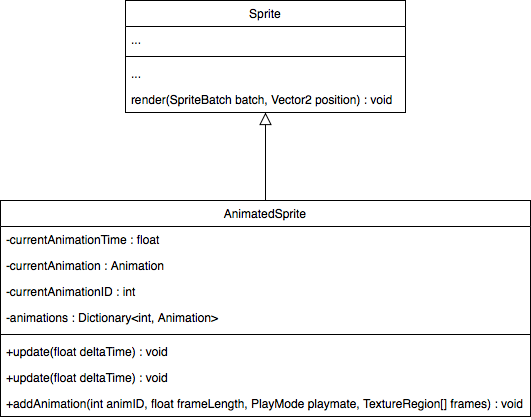
Étapes à suivre
- remplacez l'utilisation de
SpriteparAnimatedSprite- créez la méthode
initSpriteà l'intérieur deAvatarafin d'ajouter les animations nécessaires.
package com.tutorialquest.entities;
// AJOUT:
import com.tutorialquest.utils.AnimatedSprite;
// import ...
public class Avatar
{
// AJOUT:
// Spécification des identifiants pour chacune des animations
public static class SpriteUtils {
public static final float WALK_FRAME_LENGTH = 0.1f;
public static final int IDLE_FRONT = 1;
public static final int WALK_FRONT = 2;
public static final int IDLE_SIDE = 3;
public static final int WALK_SIDE = 4;
public static final int IDLE_BACK = 5;
public static final int WALK_BACK = 6;
}
// AJOUT:
// Remplacement de `Sprite` par `AnimatedSprite`
private AnimatedSprite sprite;
// RETIRE:
// private Sprite sprite;
public Avatar(Vector2 position) {
super(position);
initSprite();
}
public void initSprite()
{
sprite = new AnimatedSprite(
"objects/avatar_spritesheet.png",
WIDTH, HEIGHT);
sprite.origin = new Vector2(WIDTH/2, HEIGHT/8);
sprite.addAnimation(
SpriteUtils.WALK_FRONT,
SpriteUtils.WALK_FRAME_LENGTH,
Animation.PlayMode.LOOP,
sprite.frames[3][0],
sprite.frames[3][1],
sprite.frames[3][2],
sprite.frames[3][3],
sprite.frames[3][4],
sprite.frames[3][5]);
sprite.addAnimation(
SpriteUtils.IDLE_FRONT,
SpriteUtils.WALK_FRAME_LENGTH,
Animation.PlayMode.LOOP,
sprite.frames[3][0]);
sprite.addAnimation(
SpriteUtils.WALK_SIDE,
SpriteUtils.WALK_FRAME_LENGTH,
Animation.PlayMode.LOOP,
sprite.frames[0][0],
sprite.frames[0][1],
sprite.frames[0][2],
sprite.frames[0][3],
sprite.frames[0][4],
sprite.frames[0][5]
);
sprite.addAnimation(
SpriteUtils.IDLE_SIDE,
SpriteUtils.WALK_FRAME_LENGTH,
Animation.PlayMode.LOOP,
sprite.frames[0][0]
);
sprite.addAnimation(
SpriteUtils.WALK_BACK,
SpriteUtils.WALK_FRAME_LENGTH,
Animation.PlayMode.LOOP,
sprite.frames[1][0],
sprite.frames[1][1],
sprite.frames[1][2],
sprite.frames[1][3],
sprite.frames[1][4],
sprite.frames[1][5]
);
sprite.addAnimation(
SpriteUtils.IDLE_BACK,
SpriteUtils.WALK_FRAME_LENGTH,
Animation.PlayMode.LOOP,
sprite.frames[1][0]
);
sprite.play(SpriteUtils.IDLE_FRONT, true);
}
}Activité
- remplacez l'utilisation de
SpriteparAnimatedSprite- créez la méthode
initSpriteà l'intérieur deAvatarafin d'ajouter les animations nécessaires.